Uwaga
Dostęp do tej strony wymaga autoryzacji. Może spróbować zalogować się lub zmienić katalogi.
Dostęp do tej strony wymaga autoryzacji. Możesz spróbować zmienić katalogi.
W idealnym przypadku producent OEM, odsprzedawca lub dystrybutor, od którego urządzenie zostało zakupione, przeprowadza rejestrację urządzenia przy użyciu rozwiązania Windows Autopilot. Można jednak również ręcznie zarejestrować urządzenia. Urządzenie może wymagać ręcznego zarejestrowania, jeśli:
- Urządzenie zostało uzyskane od producenta lub odsprzedawcy urządzeń niebędących uczestnikami.
- Urządzenie jest maszyną wirtualną.
- W przeciwnym razie urządzenie nie kwalifikuje się do automatycznej rejestracji, na przykład do istniejącego starszego urządzenia.
Na poniższym diagramie przedstawiono sposób ręcznego rejestrowania i rejestracji OEM do wdrażania zarówno nowych, jak i istniejących urządzeń przy użyciu rozwiązania Windows Autopilot.
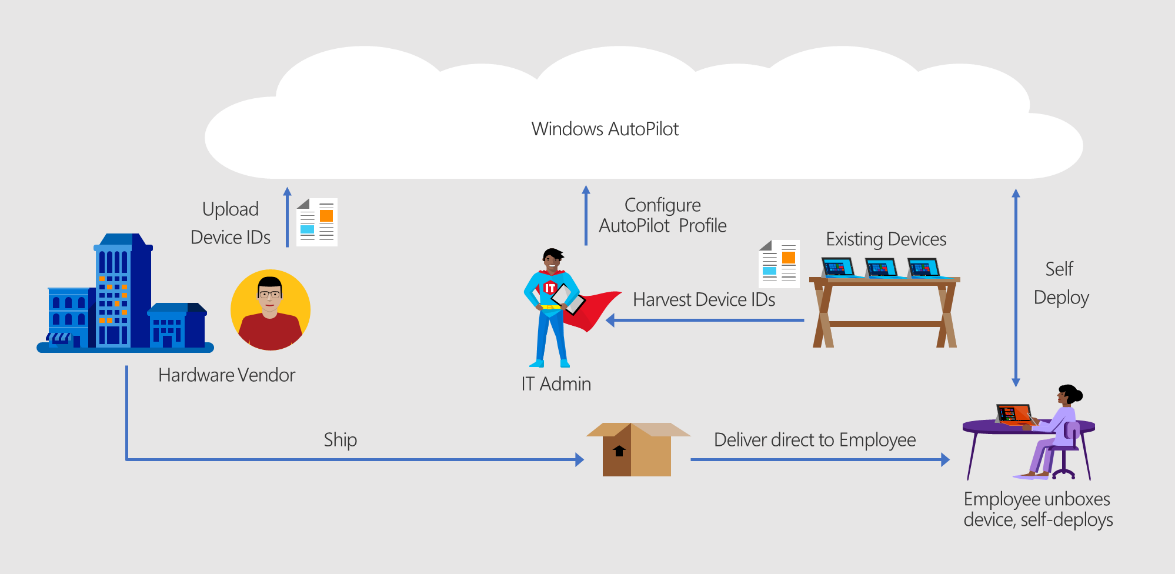
Aby uzyskać listę producentów urządzeń uczestników i odsprzedawców urządzeń, zobacz Producenci i odsprzedawcy urządzeń rozwiązania Windows Autopilot.
Aby ręcznie zarejestrować urządzenie, należy najpierw przechwycić skrót sprzętu urządzenia. Po zakończeniu tego procesu wynikowy skrót sprzętowy można przekazać do usługi Windows Autopilot. Ponieważ ten proces wymaga uruchomienia urządzenia w systemie Windows w celu uzyskania skrótu sprzętowego, ręczna rejestracja jest przeznaczona głównie do testowania i oceny scenariuszy.
Uwaga
Klienci mogą rejestrować tylko urządzenia przy użyciu skrótu sprzętowego. Inne metody (PKID, krotka) są dostępne za pośrednictwem OEM lub partnerów CSP, zgodnie z opisem w poprzednich sekcjach.
Platformy rejestracji urządzeń
Po przechwyceniu skrótów sprzętowych z istniejących urządzeń można je przekazać na dowolny z następujących sposobów:
Microsoft Intune — Intune jest preferowanym mechanizmem dla wszystkich klientów.
- Centrum administracyjne Microsoft Intune jest używane do rejestracji urządzeń Intune.
Centrum partnerskie — Centrum partnerskie jest używane przez partnerów CSP do rejestrowania urządzeń w imieniu klientów.
Microsoft 365 Business & Office 365 Admin — Microsoft 365 Business & Office 365 Admin jest zwykle używana przez małe i średnie firmy , które zarządzają swoimi urządzeniami przy użyciu platformy Microsoft 365 Business.
Microsoft Store dla Firm — ponieważ Microsoft Store dla Firm jest przestarzała, zamiast tego użyj innej metody.
Ważna
Microsoft Store dla Firm i Microsoft Store dla Instytucji Edukacyjnych są przestarzałe. Bieżących możliwości bezpłatnych aplikacji można używać, gdy są one nadal dostępne. Aby uzyskać więcej informacji na temat tej zmiany, zobacz Evolving the Microsoft Store dla Firm and Education and Microsoft Store dla Firm and Education (Rozwijanie Microsoft Store dla Firm i edukacji oraz Microsoft Store dla Firm i edukacji).
Podsumowanie możliwości każdej platformy znajduje się w poniższej tabeli:
| Platforma/portal | Czy zarejestrować urządzenia? | Tworzenie/przypisywanie profilu | Akceptowalny identyfikator urządzenia |
|---|---|---|---|
| Bezpośredni interfejs API OEM | TAK — maksymalnie 1000 na raz | NIE | Krotka lub PKID |
| Centrum partnerskie | TAK — maksymalnie 1000 na raz | TAK3 | Krotka, PKID lub 4K HH |
| Intune | TAK — maksymalnie 500 na raz | TAK12 | 4K HH |
| Microsoft Store dla Firm | TAK — maksymalnie 1000 na raz | TAK4 | 4K HH |
| Microsoft 365 Business Premium | TAK — maksymalnie 1000 na raz | TAK3 | 4K HH |
- 1 Zalecana platforma firmy Microsoft do użycia.
- Wymagana jest 2 Intune licencja.
- 3 Możliwości funkcji są ograniczone.
- 4 Przypisanie profilu urządzenia zostanie wycofane z Microsoft Store dla Firm w najbliższych miesiącach.
Aby uzyskać więcej informacji na temat identyfikatorów urządzeń, zobacz następujące artykuły:
- Identyfikacja urządzenia.
- Wskazówki dotyczące urządzeń z rozwiązaniem Windows Autopilot.
- Dodaj urządzenia do konta klienta.
Ręczne rejestrowanie urządzeń przy użyciu rozwiązania Windows Autopilot
Aby zapoznać się z instrukcjami dotyczącymi rejestrowania urządzeń za pomocą rozwiązania Windows Autopilot, zobacz jeden z następujących linków:
- Ręczne rejestrowanie urządzeń przy użyciu rozwiązania Windows Autopilot.
- Dołączanie Microsoft Entra sterowane przez użytkownika: rejestrowanie urządzeń jako urządzeń z rozwiązaniem Windows Autopilot.
- Przyłączanie hybrydowe oparte na użytkownikach Microsoft Entra: rejestrowanie urządzeń jako urządzeń z rozwiązaniem Windows Autopilot.
- Wstępne aprowizowanie Microsoft Entra dołączania: rejestrowanie urządzeń jako urządzeń z rozwiązaniem Windows Autopilot.
- Wstępne aprowizowanie Microsoft Entra przyłączania hybrydowego: rejestrowanie urządzeń jako urządzeń z rozwiązaniem Windows Autopilot.
- Tryb samodzielnego wdrażania: rejestrowanie urządzeń jako urządzeń z rozwiązaniem Windows Autopilot.